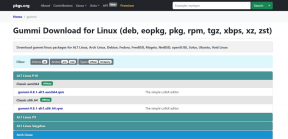Google Play ei anna minun kirjautua sisään -virheen korjaaminen
Sekalaista / / November 29, 2021
Googlen Play Kauppa on Android-sovellusten koti, ja vaikka sovellusten lataamiseen ja asentamiseen on muita lähteitä, se on edelleen luotetuin ja oletuskohde. Voit myös vuokrata elokuvia, ostaa sähköisiä kirjoja ja jopa musiikkia. Joten mitä tekisit, kun Google Play ei anna sinun kirjautua sisään?

Se voi olla turhauttavaa nähdä, kuinka tavalliset Android-käyttäjät eivät ole edes tietoisia kolmansien osapuolien sovellusten markkinoista, ja useimmat heistä ovat täynnä haittaohjelmia ja viruksia. Vaikka Google Play Kauppa ei ole täsmälleen vapaa näistä ongelmista se on silti turvallisin vaihtoehto. Kuinka korjata se?
Aloitetaanpa.
1. Päivitä ja käynnistä uudelleen
Mitä tulee Android-päivityksiin, käyttöönottoaste ei ole todella mahtava. Google päivittää tämän kaavion usein, ja tuloksista voidaan keskustella. Noin 17 prosentilla käyttäjistä Marshmallow on edelleen puhelimissaan, mikä on myös korkein. Nämä käyttöjärjestelmäpäivitykset eivät tarjoa vain ominaisuuksia, vaan sisältävät myös tärkeitä korjauksia ja korjauksia virheisiin.


Avaa Asetukset ja siirry Järjestelmän päivitys -vaihtoehtoon tarkistaaksesi, mikä Android-versio sinulla on ja onko päivitystä saatavilla vai ei. Jos kyllä, päivitä, vaikka sinulla ei olisi mitään ongelmia. Kun olet valmis, käynnistä puhelimesi uudelleen ja tarkista, voitko kirjautua sisään Google Play Kauppaan nyt.
2. Internet-yhteys
Tarkista Internet-yhteytesi Speed Test -sivuston avulla varmistaaksesi, että sinulla on toimiva yhteys kohtuullisella nopeudella. On myös hyvä idea tarkistaa ISP-suunnitelmasi. Jos mahdollista, yhdistä toiseen Wi-Fi-verkkoon ja yritä uudelleen. Katso tästä oppaasta lisätietoja käytöstä Play Kauppa, jossa on mobiilidata-ongelmia.
Vieraile nopeustestissä
3. Datan käyttö
Sinulla on kiinteä Internet-yhteys, ja muut sovellukset toimivat hyvin. Tämä ei tarkoita, että myös Play Kaupalla olisi pääsy Internetiin. Voit rajoittaa Internet-yhteyttä sovelluskohtaisesti. Tarkistaaksesi, siirry kohtaan Asetukset ja napauta Hallinnoi sovelluksia tai jos sinulla on eri käyttöliittymä, etsi luettelo asennetuista ja järjestelmäsovelluksista.


Etsi Play Kauppa ja Play Palvelut täältä. Napauta ensin Play Kauppa.


Varmista, että se voi käyttää Internetiä sekä mobiilidatan että puhelimen Wi-Fi-yhteyden kautta kohdassa Rajoita tiedonsiirtoa. Toista sama prosessi Play-palveluille tällä kertaa.
Myös opastekniikassa
4. Sovellusluvat
On mahdollista, että viimeisin päivitys tai jokin tietoturvasovellus on sotkenut sovelluksen käyttöoikeudet. Tarkistaaksesi, avaa Asetukset ja palaa kohtaan Hallinnoi sovelluksia.


Tarkastetaan tällä kertaa ensin Play-palvelut. Napauta Sovelluksen käyttöoikeudet ja varmista, että sillä on pääsy tallennustilaan ja muihin palveluihin.


Tee sama Play Kaupassa nyt ja varmista, että sillä on myös tarvittavat käyttöoikeudet. Yritä kirjautua Play Kauppaan uudelleen.
5. Tyhjennä tiedot ja välimuisti
Vanhat tiedot ja välimuistitiedostot voivat toisinaan aiheuttaa outoa toimintaa. Näiden tietojen ja tiedostojen poistaminen ei vaikuta puhelimeesi millään tavalla. Palaa takaisin asetuksiin ja hallitse sovelluksia kuten aiemmin ja valitse Play Kauppa ja Play Palvelut.
Napauta Tyhjennä tiedot näytön alareunassa ja valitse Tyhjennä välimuisti ja sitten Tyhjennä kaikki tiedot.


Yritä kirjautua sisään Play Kauppaan Google-tililläsi nyt. Sen pitäisi toimia useimmissa tapauksissa.
6. Poista Play Kauppa/Palvelupäivitykset
No, päivitykset eivät vain tuo mukanaan ominaisuuksia ja korjaustiedostoja, vaan joskus ne voivat tuoda mukanaan myös virheitä. Ehkä viimeisin Play Kaupan päivitys sotki sen. Niin voi käydä. Palaa jälleen Play Kauppa -vaihtoehtoon, kuten teimme viime kohdassa, mutta tällä kertaa napauta näytön alalaidasta Poista päivitykset.


Napsauta OK pyydettäessä ja yritä uudelleen. Huomaa, että Play Kauppa päivittää itsensä taustalla jonkin aikaa, mutta sen ei pitäisi olla ongelma. Et ehkä voi poistaa Play Kauppaa tai Play Kauppapalveluita, jos Google Find My Device on käytössä.
Myös opastekniikassa
7. Download Manager
Älypuhelimesi merkistä ja mallista riippuen sinulla voi olla tai ei ole Download Manager -sovellusta älypuhelimellasi. Minulla ei ole sitä, mutta jos sinulla on, sinun on tarkistettava muutama asia.
Sinun pitäisi löytää se sovellusluettelosta. Avaa se ja varmista, että se on käytössä. Jos se on käytössä, sinun pitäisi nähdä vaihtoehto poistaa se käytöstä ja päinvastoin. Varmista myös, että sovelluksella on pääsy datan käyttöön, kuten edellä kohdassa 3 on kerrottu.
8. Poista 2FA käytöstä
Vaikka suosittelen käyttäen 2FA: ta kaikilla tileillä ja sen ei pitäisi olla ongelma, jotkut käyttäjät ovat ilmoittaneet onnistuneensa poistamalla 2FA: n käytöstä Google-tililtään. Klikkaa tämä linkki avataksesi asetukset Googlen Oma tili -sivulla. Näet joko 2FA- tai 2SV-vaihtoehdon riippuen siitä, mitä olet ottanut käyttöön.

Sinua saatetaan pyytää antamaan Google-salasanasi. Vieritä hieman löytääksesi 2FA-vaihtoehdon ja napsauta 'poista' -kuvaketta aloittaaksesi. Seuraa näytön ohjeita täältä.

9. Kirjaudu ulos/sisään Google-tilille
Oletko tarkistanut muita Google-sovelluksia, kuten Gmailia? Toimivatko ne vai vaativatko sinun kirjautumisen? Joka tapauksessa suosittelen, että kirjaudut ulos ja takaisin Google-tiliisi, jos olet päässyt näin pitkälle.
Avaa Asetukset ja napauta Synkronoi löytääksesi luettelon kaikista puhelimeesi lisäämistäsi tileistä. Valitse Google tästä.


Napauta näytön alareunassa Lisää ja valitse Poista tili.


Lisää Google takaisin palaamalla edelliseen näyttöön ja napauttamalla alareunassa Lisää tili ja seuraamalla näytön ohjeita.

10. Asenna kolmannelta osapuolelta
Viimeisenä keinona voit yrittää asentaa sekä Play Kaupan että Play Kaupan palvelut APK Mirrorista. Se on erittäin hyvämaineinen sivusto, joka listaa melkein kaikki Play Kaupasta saatavilla olevat sovellukset, mukaan lukien Google-sovellukset.
Lataa APK Mirror
Pelaa voittaaksesi
Tiedän sen tunteen, kun Play Kauppa ei toimi etkä voi ladata tai päivittää sovelluksia. Olen käynyt sen läpi kerran. Onneksi yllä olevien vaiheiden läpikäyminen auttoi minua ratkaisemaan ongelman. Toivottavasti se auttaa sinuakin.
Seuraava: Onko sinulla lapsia kotonasi? Jos kyllä, napsauta alla olevaa linkkiä saadaksesi lisätietoja lapsilukon määrittämisestä Play Kaupassa lasten suojaamiseksi haitalliselta sisällöltä.